Philips Hue Kompatible 230 Volt Plugs (Tænd/Sluk) / Philips Bridge Rækkevidde Test
Indholdsfortegnelse:
Windows 7 har forbedret mulighederne for ReadyBoost over Windows Vista. Brug af ReadyBoost kan øge hastigheden på din computer ved at bruge lagerplads på de fleste USB-flashdrev og flashhukommelseskort.
Tænd eller sluk for ReadyBoost
For at aktivere eller tænde ReadyBoost-funktionen i Windows 7 eller Windows 8:
1. Slut et flashdrev eller flashhukommelseskort til din computer.
2. I dialogboksen Autoplay under Generelle indstillinger klikker du på Fremskynde mit system .

3. Klik på fanen ReadyBoost i dialogboksen Egenskaber, og gør derefter et af følgende:
- Hvis du vil slå ReadyBoost fra, skal du klikke på Brug ikke denne enhed .
- For at bruge den maksimale ledige plads på flashdrevet eller hukommelseskort til ReadyBoost, skal du klikke på Dedikér denne enhed til ReadyBoost . Windows vil forlade alle filer, der allerede er gemt på enheden, men det vil bruge resten til at øge systemhastigheden.
- Hvis du vil bruge mindre end det maksimale ledige plads på enheden til ReadyBoost, skal du klikke på Brug denne enhed , og flyt derefter skyderen for at vælge den ledige plads på den enhed, du vil bruge.
4. Klik på Anvend> OK.
For at ReadyBoost effektivt skal fremskynde din computer, skal flashdrevet eller hukommelseskortet have mindst 1 gigabyte (GB) ledig plads. Hvis dit drev eller kort ikke har tilstrækkelig ledig plads til ReadyBoost, vil du se en besked, der fortæller dig at frigøre noget plads på det. For de bedste resultater skal du bruge et flashdrev eller flash-hukommelseskort med mindst dobbelt så mange ledige pladser som mængden af hukommelse (RAM) i din computer.
Læs mere om ReadyBoost:
- ReadyBoost-funktion i Windows 8 / 7 / Vista
- ReadyBoost-ændringer i Windows 7
- Gør det bedst at bruge ReadyBoost-funktionen i Windows.
ReadyBoost Monitor

Hvis du vil overvåge ReadyBoost-toppe, cache størrelse, graf, læs og skrivehastighed, du vil måske tjekke den bærbare freeware ReadyBoost Monitor.
Skift, hvad tænd / sluk-knappen gør, når du trykker på den i Windows 10/8/7

Du kan ændre hvad computerstartknappen gør, når du trykker på den i Windows 10/8/7. gør det slukket, dvaletilstand, søvn eller gør intet via kontrolpanelet.
Vis eller fjern tænd / sluk-knappen på Windows 8.1 Startskærm
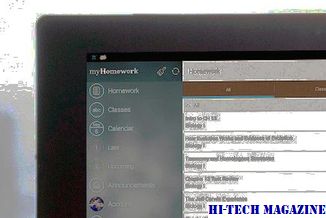
Ingen tænd / sluk-knap på Windows 8.1 Startskærm? Hvis knappen Knappen Power Options mangler, skal du lære at vise, skjule, fjerne, skifte strømknappen på startskærmen.
Tænd eller sluk for stille timer i Windows 10

Lær, hvordan du tænder / slukker stille timer i Windows 10 for at stoppe modtagelsen af meddelelser. Indstil din pc til at forblive stille fra midnat til kl. 6.00.







